Jak wypełnić serię lub formułę w określonym wierszu bez przeciągania w programie Excel?
Jak wiemy, możemy przeciągnąć uchwyt wypełniania w prawo, aby wypełnić serię lub formułę zgodnie z potrzebami. Ale jeśli istnieją setki komórek do wypełnienia przez przeciąganie, nie może to być łatwe. Tutaj przedstawiam kilka sztuczek dotyczących wypełniania serii lub formuły w określonym wierszu bez przeciągania w programie Excel.
Wypełnij serię bez przeciągania za pomocą okna dialogowego Serie
Wypełnij formułę bez przeciągania za pomocą pola Nazwa
 Wypełnij serię bez przeciągania za pomocą okna dialogowego Serie
Wypełnij serię bez przeciągania za pomocą okna dialogowego Serie
1. Wybierz komórkę i wpisz pierwszą liczbę w serii.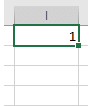
2. kliknij Strona główna > Wypełniać > Serie.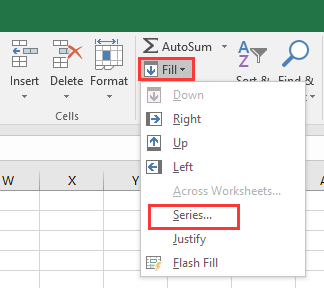
3. w Serie jeśli chcesz wypełnić komórki w kolumnie, zaznacz kolumnyjeśli nie, sprawdź Wydziwianiew Rodzaj Nieruchomości sekcja, sprawdź Liniowyiw dolnej części okna dialogowego określ wartość kroku i wartość zatrzymania według potrzeb.
4. kliknij OK. Sereis została wypełniona.
 Wypełnij formułę bez przeciągania za pomocą pola Nazwa
Wypełnij formułę bez przeciągania za pomocą pola Nazwa
Jeśli chcesz wypełnić formułę bez przeciągania uchwytu wypełniania, możesz użyć pola Nazwa.
1. Wpisz formułę w pierwszej komórce, w której chcesz zastosować formułę, i skopiuj komórkę z formułą, naciskając Ctrl + C klucze jednocześnie.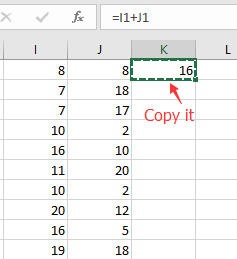
2. Idź do Pole nazwyi wpisz odwołanie do zakresu, do którego chcesz zastosować formułę, naciśnij Enter, aby je wybrać. Zobacz zrzut ekranu:
3. Następnie naciśnij Ctrl + V klawisze razem, aby wkleić skopiowaną formułę do wybranych komórek, i naciśnij Wchodzę klucz. Teraz do komórek zastosowano tę samą formułę.
Jeśli chcesz zastosować tę samą formułę do zakresu lub wartości kolumn, możesz zastosować Kutools dla programu Excel'S Operation narzędzie do szybkiego rozwiązania problemu, jak pokazano na zrzucie ekranu poniżej. Pełna funkcjonalność bez ograniczeń w ciągu 30 dni, pobierz i wypróbuj teraz bezpłatną wersję próbną. 
Najlepsze narzędzia biurowe
Zwiększ swoje umiejętności Excela dzięki Kutools for Excel i doświadcz wydajności jak nigdy dotąd. Kutools dla programu Excel oferuje ponad 300 zaawansowanych funkcji zwiększających produktywność i oszczędzających czas. Kliknij tutaj, aby uzyskać funkcję, której najbardziej potrzebujesz...

Karta Office wprowadza interfejs z zakładkami do pakietu Office i znacznie ułatwia pracę
- Włącz edycję i czytanie na kartach w programach Word, Excel, PowerPoint, Publisher, Access, Visio i Project.
- Otwieraj i twórz wiele dokumentów w nowych kartach tego samego okna, a nie w nowych oknach.
- Zwiększa produktywność o 50% i redukuje setki kliknięć myszką każdego dnia!
